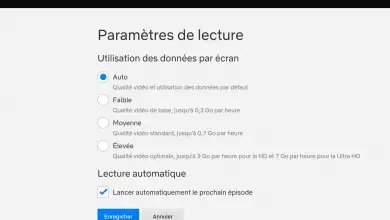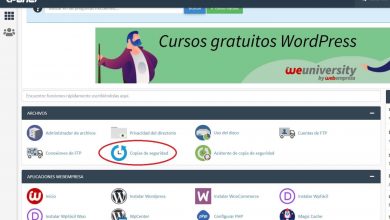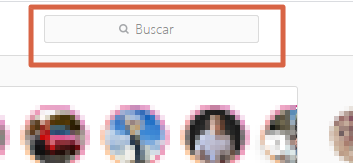Le Wi-Fi ne se connecte pas automatiquement ; répare le
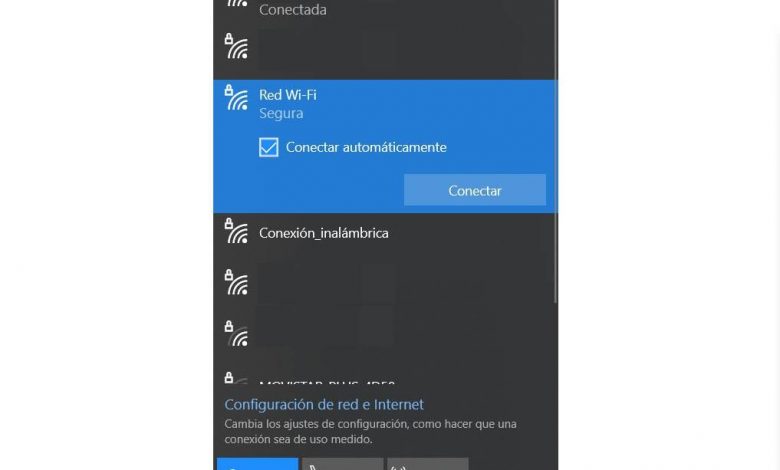
Les réseaux sans fil sont de plus en plus présents dans notre quotidien. Nous avons un grand nombre d’appareils que nous pouvons connecter à Internet sans utiliser de câble. Les ordinateurs de bureau, les ordinateurs que nous utilisons dans nos maisons, peuvent être connectés à la fois par câble et sans fil. Ce dernier a pris beaucoup de poids ces dernières années, même s’il est vrai qu’il pose parfois des problèmes. Dans cet article, nous allons expliquer comment résoudre le problème lorsque Windows ne se connecte pas automatiquement à un réseau Wi-Fi .
Windows ne se connecte pas automatiquement à un réseau Wi-Fi
C’est quelque chose qui arrive à de nombreux utilisateurs et c’est un problème. Nous allumons l’ordinateur et essayons de surfer sur Internet mais nous constatons que nous n’avons aucune connexion . Nous devons rechercher le réseau Wi-Fi et nous connecter manuellement. Contrairement au câble qui se connecte automatiquement, cela peut être un problème pour les utilisateurs.
C’est quelque chose que nous garderions à l’esprit tous les jours. Chaque fois que nous allumons notre ordinateur, nous devions nous connecter manuellement. Une perte de temps constante et qui nous empêche également d’avoir une connexion en cas de redémarrage automatique dû à une mise à jour ou action similaire.
Les causes de ce problème peuvent être multiples. Parfois c’est simplement un problème de configuration, dans d’autres une mise à jour récente qui a généré des problèmes, des pannes avec la carte réseau… Voyons ce que l’on peut faire pour résoudre le problème lorsque Windows ne se connecte pas automatiquement au Wi-Fi.
Cochez l’option pour vous connecter automatiquement
Une question très basique et simple à réaliser est de vérifier l’ option de connexion automatique . Si nous voulons que notre équipement se connecte à un réseau Wi-Fi dès qu’il le détecte et est disponible, lors de la connexion, nous devons cocher la case pour qu’il se connecte toujours automatiquement.
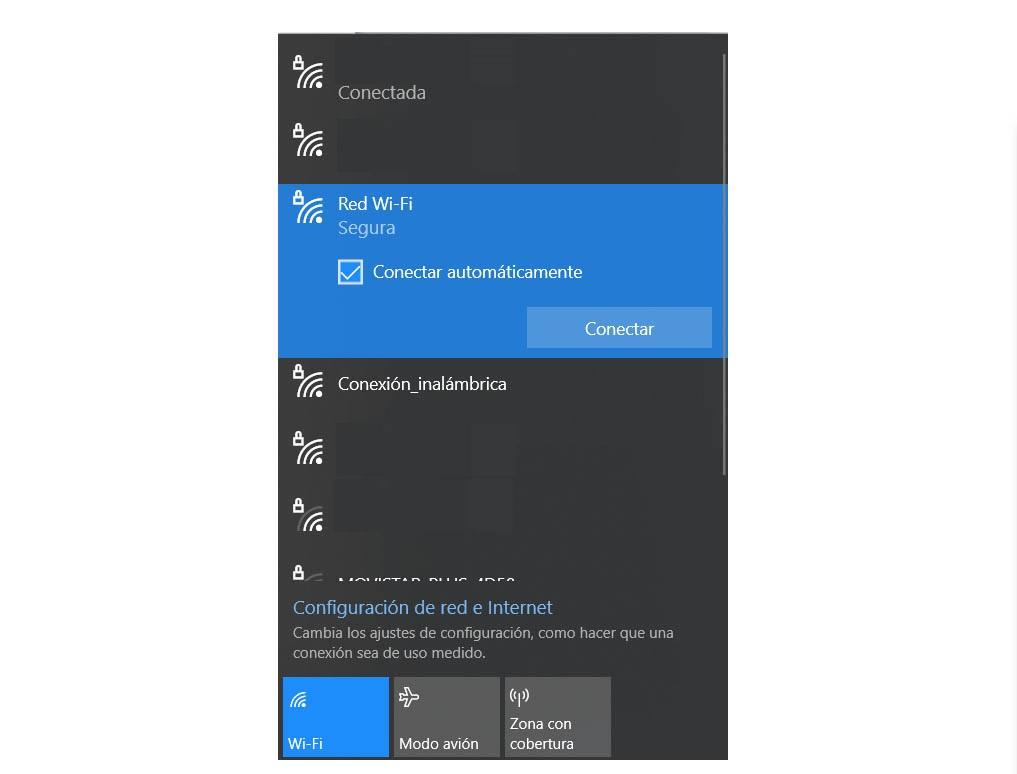
Lorsque nous marquons cette option, il nous demandera le mot de passe pour pouvoir se connecter et à partir de ce moment, notre équipement se connectera toujours lorsque ce réseau sera disponible.
Oubliez le réseau
Parfois, cette étape précédente que nous avons mentionnée n’est d’aucune utilité. On le marque mais on voit qu’il ne se connecte toujours pas automatiquement. Ce qu’il faut faire, c’est lui donner pour oublier le réseau , au sein de la configuration. Allez simplement sur l’icône Wi-Fi qui apparaît en bas à droite, dans la barre des tâches de Windows, et lorsque nous avons le réseau spécifique devant nous, cliquez avec le deuxième bouton de la souris et cliquez sur Arrêter de se souvenir.
En faisant cela, c’est comme si nous ne nous étions jamais connectés à ce réseau auparavant. Maintenant, ce que nous faisons est la même étape précédente : cochez la case pour se connecter automatiquement et nous nous connectons, en remettant le mot de passe.
Panneau de commande
Nous pouvons également le configurer via le Panneau de configuration . Pour ce faire, nous allons simplement dans Démarrer, écrivons Panneau de configuration et ouvrons-le. Plus tard, nous allons dans Réseau et Internet, Centre de réseaux et ressources partagées et là, nous cliquons sur le réseau sans fil auquel nous sommes connectés.
Lorsque nous sommes à l’intérieur, nous devons accéder aux propriétés sans fil. Ici, vous devez cocher la case pour vous connecter automatiquement lorsque ce réseau est à portée.
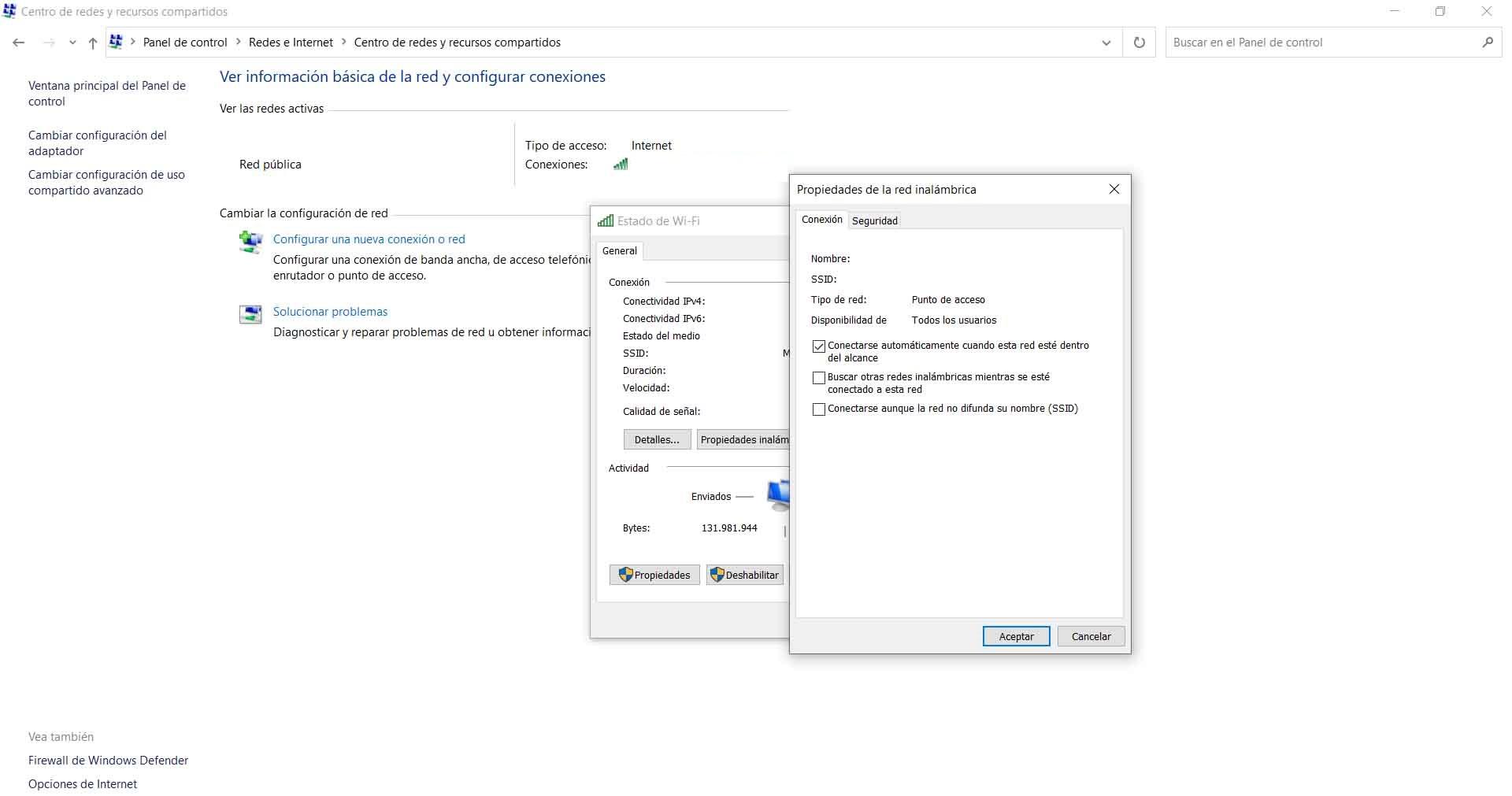
Mettre à jour la carte réseau
Parfois, des problèmes peuvent également survenir avec les pilotes de la carte . Cela peut se produire après une mise à jour du système, par exemple, ou si cet ordinateur est neuf et que nous n’avons pas encore installé les pilotes.
La solution peut être simplement de mettre à jour les pilotes de la carte réseau sans fil. Pour ce faire, nous cliquons avec le deuxième bouton de la souris sur Démarrer, nous allons dans Gestionnaire de périphériques, Adaptateurs réseau et là, nous faisons un clic droit sur la carte réseau et cliquez sur Mettre à jour le pilote.
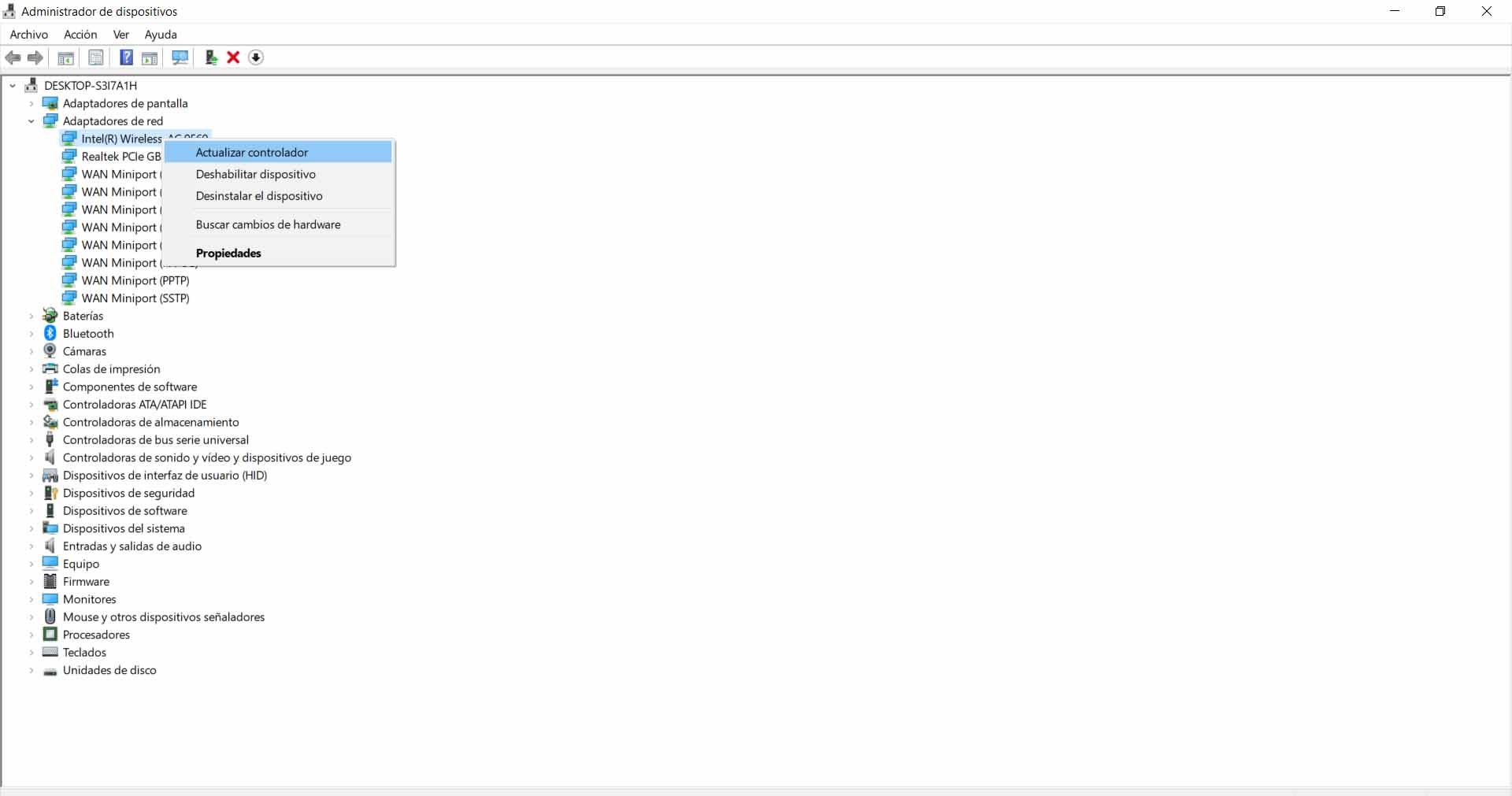
De plus, nous pouvons également désactiver cette carte réseau et la réactiver. De cette façon, nous résolvons parfois des problèmes de ce type.
Supprimer des fichiers du répertoire Wlansvc
Il peut arriver que nous ayons de nombreux réseaux auxquels nous nous sommes connectés ou qu’il y ait eu un conflit avec les fichiers du répertoire Wlansvc . Dans ce cas, nous devons le supprimer.
Pour ce faire, nous devons appuyer sur la combinaison de touches Windows + R, exécuter services.msc, accéder à la configuration WLAN automatique et cliquer avec le bouton droit pour cliquer sur Arrêter.
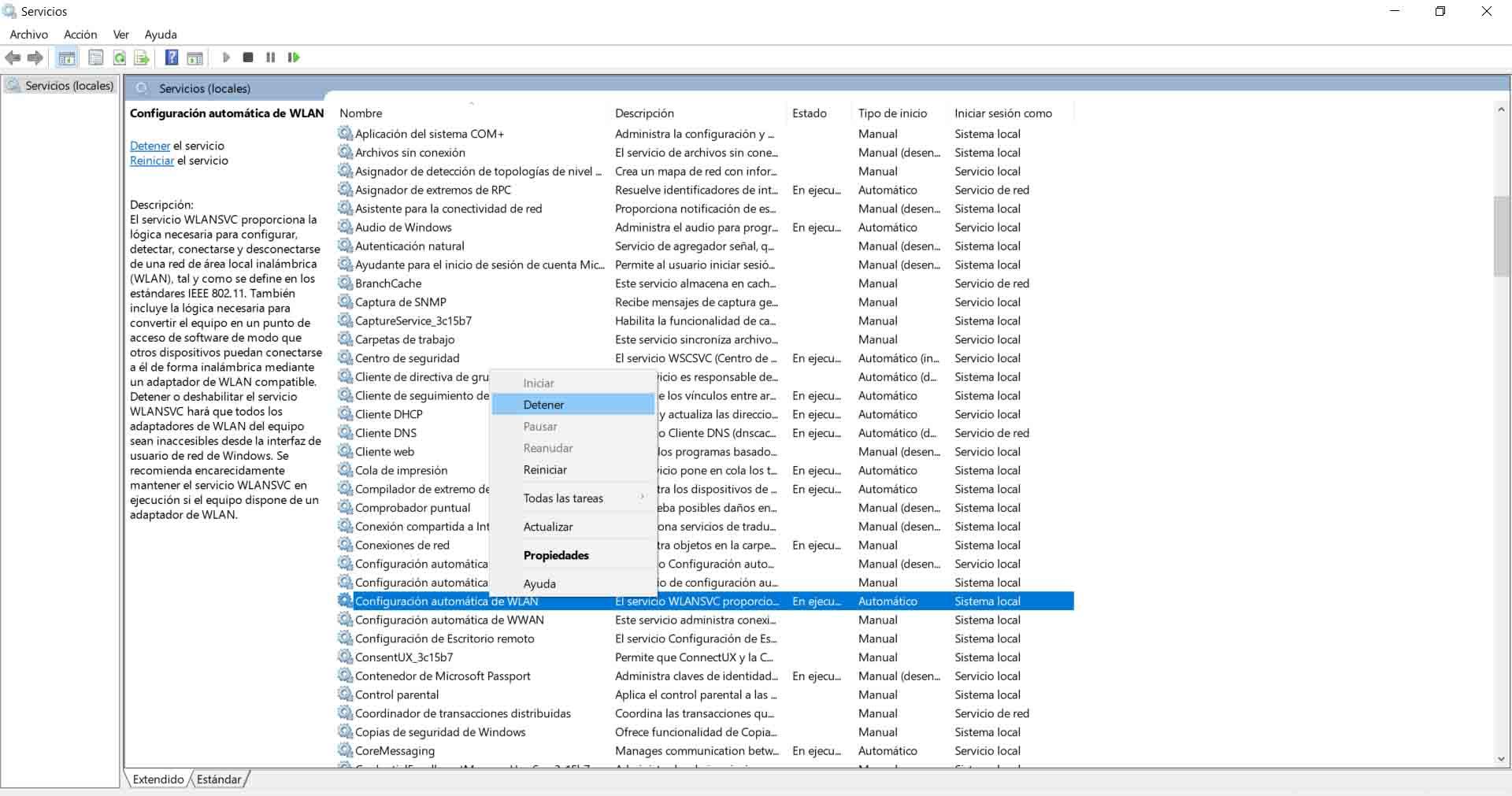
Lorsque nous avons fait cela, nous devons aller dans Program Files, Microsoft, nous allons dans le répertoire Wlansvc et supprimons les fichiers.
Mettre à jour les fenêtres
Il se peut que le problème soit causé par l’utilisation d’un logiciel obsolète. Il est important que Windows soit toujours mis à jour avec la dernière version. D’une part, il sera essentiel d’améliorer la sécurité, mais aussi de maintenir des performances sûres et de ne subir aucun problème affectant la qualité du réseau.
Pour mettre à jour Windows, nous devons simplement aller dans Démarrer, entrer dans Paramètres, cliquer sur Mettre à jour et sécurité et il nous montrera automatiquement la version disponible et commencera à rechercher des nouvelles. Idéalement, nous l’avons configuré pour se mettre à jour automatiquement, évitant ainsi les conflits qui peuvent exister avec d’autres applications en raison d’un ancien logiciel.
Voir si un VPN ou un antivirus crée un conflit
L’utilisation de programmes de sécurité est clairement très importante. Il en va de même des services VPN, qui nous permettent de crypter la connexion et de protéger nos données à tout moment lors de la navigation sur les réseaux Wi-Fi publics. Cependant, ils pourraient également générer des problèmes lors de la connexion. Ils pourraient générer des conflits et, par conséquent, le Wi-Fi ne se connecte pas automatiquement. C’est donc un autre point à prendre en compte pour éviter de résoudre cette erreur gênante qui pourrait apparaître dans Windows.
Rechercher des menaces possibles
Un autre problème est la possibilité qu’il existe un type de logiciel malveillant sur notre ordinateur qui affecte le bon fonctionnement des connexions sans fil. Cela pourrait empêcher le Wi-Fi de se connecter automatiquement dans Windows.
Il existe de nombreux outils de sécurité que nous pouvons utiliser. Il existe de nombreux types de logiciels malveillants qui pourraient nous affecter d’une manière ou d’une autre et doivent être évités.